நெட்வொர்க்கில் இந்த வாரம் ஆப்பிள் வாட்ச் செயல்பாடுகளை ஒரு விவாதிக்க தொடங்கியது, இது உண்மையில் 2015 ல் வெளியே வந்த ஆப்பிள் முதல் ஸ்மார்ட் மேகங்களில் உண்மையில் இருந்தது. இது கடிகாரம் ஒரு வியூஃபைண்டர் மற்றும் உங்கள் ஐபோன் கேமரா ஒரு ரிமோட் கண்ட்ரோல் சேவை செய்ய அனுமதிக்கும் சாத்தியம் பற்றி. எங்கள் அரட்டையில் வாசகர்களை நேர்காணல் செய்தோம், மேலும் ஆப்பிள் வாட்ச் ஒரு வருடம் பயன்படுத்தவில்லை என்றாலும், பல உண்மையில் கூட செயல்பாட்டை சந்தேகிக்கவில்லை என்று மாறியது.

எதையும் நிறுவ வேண்டிய அவசியமில்லை, ஆப்பிள் கடிகாரத்தில் ஒரு உட்பொதிக்கப்பட்ட பயன்பாடு "கேமரா ரிமோட்" உள்ளது.
ஆப்பிள் வாட்ச் ஒரு புகைப்படத்தை எப்படி உருவாக்குவது
- ஆப்பிள் கடிகாரத்தில் ஆப்பிள் கேமரா பயன்பாடு திறக்க.
- விரும்பிய பொருளை சட்டத்தில் பெறுவதால் ஐபோன் வைக்கவும்.
- ஆப்பிள் வாட்ச் ஒரு வ்யூஃபைண்டர் என பயன்படுத்தவும்.
- படத்தை அதிகரிக்க அல்லது குறைக்க, டிஜிட்டல் கிரீடம் சக்கரம் மூலம் உருட்டும்.
- வெளிப்பாடு கட்டமைக்க, ஆப்பிள் கண்காணிப்பில் முன்னோட்ட திரையில் படத்தின் முக்கிய பகுதியைத் தட்டவும்.
- ஒரு படம் எடுக்க, ஷட்டர் பொத்தானைத் தட்டவும்.
ஆப்பிள் ஆப்பிள் வாட்ச் கேமரா ரிமோட் கண்ட்ரோல் உங்கள் ஐபோன் (சுமார் 10 மீட்டர்) வழக்கமான ப்ளூடூத் இசைக்குழுவில் இருக்க வேண்டும் என்று ஆப்பிள் கூறுகிறது.
ஆப்பிள் வாட்ச் கொண்டு ஐபோன் கேமரா நிர்வகிக்க எப்படி
ஷட்டரின் உடனடி படப்பிடிப்பு மற்றும் டைமர் கூடுதலாக, ஆப்பிள் வாட்ச் பயன்படுத்தி நீங்கள் ஐபோன் கேமரா மற்ற செயல்பாடுகளை கட்டமைக்க முடியும். உதாரணமாக, எந்த அறை பயன்படுத்த நீங்கள் தேர்வு செய்யலாம் - முன்னணி அல்லது பின்புறம். கூடுதலாக, ஃப்ளாஷ் (தானியங்கு முறைமை, மாறுதல் அல்லது அணைக்க அல்லது அணைக்க), லைவ் புகைப்படம் (தானியங்கி முறைமை, அல்லது ஆஃப்) ஆகியவற்றை கட்டமைக்க முடியும், அதே போல் HDR ஐ இயக்கவும் அல்லது முடக்கவும்.
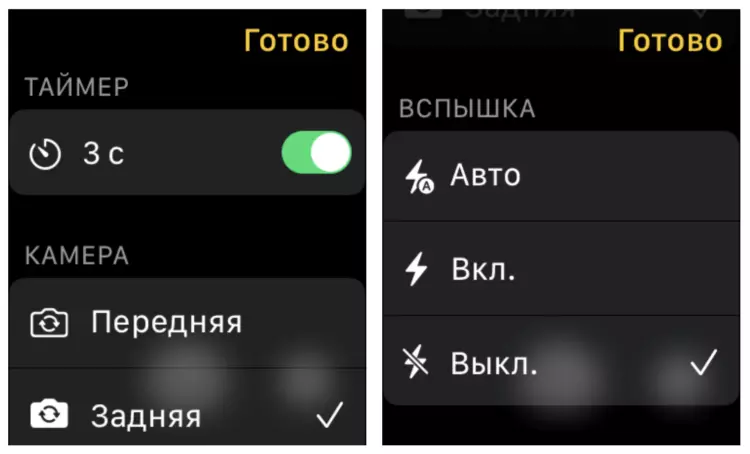
நீங்கள் எப்போதாவது உங்கள் ஆப்பிள் வாட்ச் மற்றும் ஐபோன் இந்த அம்சத்தை பயன்படுத்தியிருக்கிறீர்களா? கருத்துக்களில் பங்கு!
ட்விட்டரில் கடந்த வாரம், இந்த சிப் வைரல் ஆனது, பயனர்கள் இந்த செயல்பாட்டைப் பயன்படுத்த தங்கள் அசல் முறைகளை நிரூபித்துள்ளனர். உதாரணமாக, ட்விட்டர் பயனர் ஜெஃப் ராய் அது பிராக்கெட் தனது ஐபோன் செருகுவதை எப்படி நிரூபித்தது, பின்னர் கடிகாரத்தில் வீடியோ Viewfinder செயல்பாடு பயன்படுத்த ஐபோன் சுற்றி ஆப்பிள் பார்க்க வைக்கிறது.
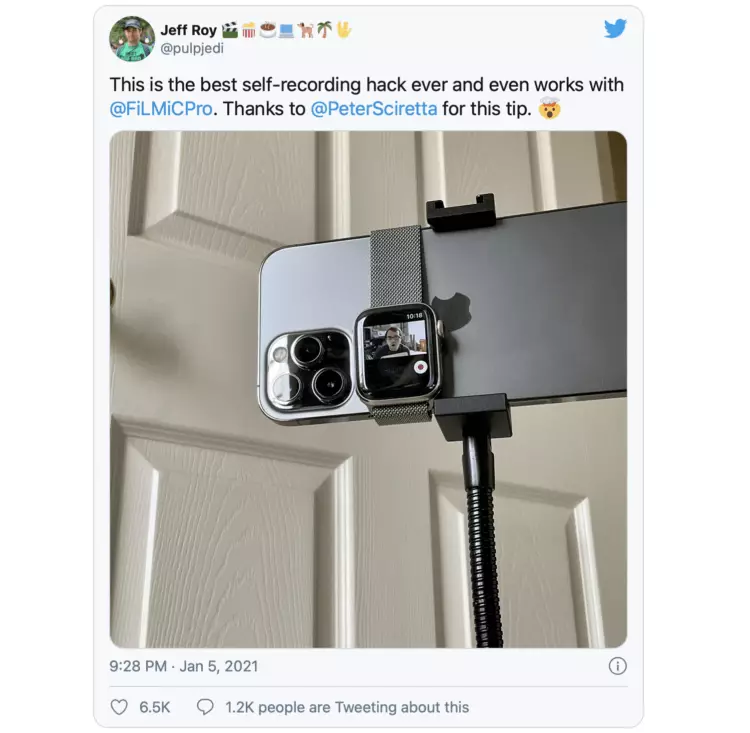
ஆப்பிள் வாட்ச் கேமரா ரிமோட் கண்ட்ரோல் செயல்பாட்டை ஆதரிக்கிறபோதிலும், நீங்கள் படத்தின் புரோ பயன்பாட்டில் இந்த அம்சத்தை செயல்படுத்த முயற்சிக்கலாம். பழக்கமில்லாதவர்களுக்கு, திரைப்படப் புரோ ஆப் ஸ்டோரில் ஐபோன் கேம்கார்டர் ஒரு பிரபலமான மூன்றாம் தரப்பு விண்ணப்பமாகும். இது 1,390 ரூபிள் செலவாகும் மற்றும் ஒரு வீடியோ முன்னோட்ட திரையில் உங்கள் ஆப்பிள் வாட்ச் பயன்படுத்தி ஆதரவு கூடுதலாக பல செயல்பாடுகளை வழங்குகிறது. உதாரணமாக, நீங்கள் இந்த நோக்கங்களுக்காக ஆப்பிள் வாட்ச் பயன்படுத்தலாம், ஆனால் மற்றொரு ஐபோன்.
ஆப்பிள் கண்காணிப்பில் ஒரு கேமரா தோன்றும்?
பொதுவாக, ஆப்பிள் நீண்ட காலமாக ஆப்பிள் ஒரு கேமரா செய்யும் யோசனை தொட்டது. செப்டம்பர் 2016 அன்று அமெரிக்க காப்புரிமை அலுவலகத்திற்கு நிறுவனம் ஒரு விண்ணப்பத்தை அனுப்பியது. யோசனை மிகவும் எளிமையானது: பொறியியலாளர்கள் ஆப்பிள் வாட்ச் கேஸில் கேமராவை அறிமுகப்படுத்தவில்லை - நிறுவனம் இன்னும் பகுத்தறிவு பெற்றது: கேமரா லென்ஸ் பட்டாம்பில் உட்பொதிக்க முடிவு செய்யப்பட்டது. ஒரு நடைமுறை அணுகுமுறை, காப்பு எப்போதும் வசதியாகவும் உயர்தர படப்பிடிப்புக்காகவும் பரப்பப்படுகிறது.
நாங்கள் நினைவில் வைத்துள்ளபடி, நிறுவனத்தின் ஆயுதங்கள் பயன்படுத்தப்படாத காப்புரிமைகள் ஒரு பெரிய எண் உள்ளது, எனவே இந்த தகவல் சந்தேகத்திற்குரிய ஒரு குறிப்பிட்ட பகுதியை சேர்க்க வேண்டும். ஆனால் வளர்ச்சி தன்னை உண்மையில் உறுதியளிக்கும் தெரிகிறது - நாம் எதிர்காலத்தில் இதுபோன்ற ஏதாவது பார்க்க வேண்டும் என்று நம்புகிறேன்.
